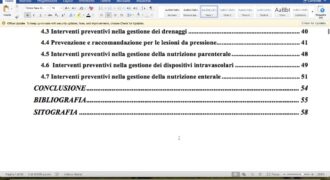Creare un sommario su Word è un’operazione molto utile per organizzare e strutturare un documento lungo o complesso. Il sommario è una lista degli argomenti principali del testo, con i relativi numeri di pagina, che aiuta il lettore a navigare rapidamente tra le sezioni del documento. In Word, è possibile creare un sommario automatico utilizzando gli stili di formattazione dei titoli e i comandi della scheda “Riferimenti”. In questo modo, il programma identifica automaticamente le sezioni del testo e le elenca nel sommario, risparmiando tempo e fatica all’autore del documento.
Come si fa il sommario in word?
Creare un sommario in Word è molto semplice e può essere fatto in pochi passaggi.
- Formattare il testo: per creare un sommario, è importante che il testo sia formattato correttamente. Utilizza gli stili di formattazione come Titolo 1, Titolo 2, ecc. per organizzare il testo in sezioni.
- Inserire il sommario: posiziona il cursore dove vuoi inserire il sommario. Vai su “Riferimenti” nella barra degli strumenti e seleziona “Sommario”. Scegli il tipo di sommario che preferisci.
- Aggiornare il sommario: se modifichi il testo del documento, il sommario non si aggiornerà automaticamente. Per aggiornarlo, seleziona il sommario e premi “Aggiorna sommario” nella barra degli strumenti.
- Personalizzare il sommario: è possibile personalizzare il sommario selezionando “Opzioni del sommario” nella barra degli strumenti. Qui è possibile scegliere quali livelli di formattazione includere nel sommario e personalizzare lo stile.
Seguendo questi semplici passaggi, creare un sommario in Word sarà facile e veloce.
Qual è la differenza tra indice e sommario?
Indice e sommario sono due strumenti utilizzati per organizzare e presentare i contenuti di un testo. Tuttavia, ci sono alcune differenze tra i due.
L’indice è una lista dettagliata dei capitoli, delle sezioni e delle sottosezioni di un libro o di un documento. Ogni voce nell’indice è numerata e indica la pagina in cui si trova il contenuto corrispondente. L’indice è utile per trovare rapidamente informazioni specifiche all’interno di un testo, senza doverlo leggere tutto.
Il sommario, invece, è una sintesi dei contenuti principali del testo. Solitamente si trova all’inizio del documento e contiene una breve descrizione di ogni sezione o capitolo. Il sommario è utile per avere un’idea generale del contenuto del testo e decidere se leggerlo o meno.
Per creare un sommario su Word, è possibile utilizzare la funzione “Sommario” presente nella scheda “Riferimenti” della barra degli strumenti. È possibile scegliere tra diversi stili di sommario predefiniti o personalizzarne uno proprio. È importante formattare correttamente il testo utilizzando stili di titoli diversi per le sezioni e le sottosezioni, in modo che il sommario possa essere generato automaticamente.
Come si scrive un sommario?
Per creare un sommario su Word, seguire i seguenti passaggi:
- Aggiungere i titoli – Inserire i titoli per ogni sezione del documento. È importante utilizzare una formattazione coerente per i titoli, ad esempio utilizzando lo stile “Titolo 1” per il titolo principale e “Titolo 2” per le sottosezioni.
- Selezionare il testo – Selezionare il testo che si desidera includere nel sommario. Questo può essere l’intero documento o solo una parte di esso.
- Inserire il sommario – Andare nella scheda “Riferimenti” e cliccare sul pulsante “Sommario”. Scegliere il tipo di sommario desiderato, ad esempio “Sommario automatico” o “Sommario personalizzato”.
- Personalizzare il sommario – Se si sceglie il sommario personalizzato, è possibile selezionare quali stili di titolo includere nel sommario e modificare l’aspetto del sommario utilizzando le opzioni di formattazione disponibili.
- Aggiornare il sommario – Il sommario deve essere aggiornato ogni volta che si apportano modifiche al documento. Per aggiornare il sommario, basta cliccare con il pulsante destro del mouse sul sommario e scegliere “Aggiorna campo”.
Come collegare il sommario al testo?
Per collegare il sommario al testo in un articolo su Word, è necessario seguire alcuni passaggi fondamentali. In primo luogo, è importante creare il sommario utilizzando la funzione dedicata presente nel programma. Per farlo, si deve selezionare la voce “Riferimenti” dal menu principale, quindi scegliere “Sommario” e infine “Sommario automatico”. A questo punto, si dovrà scegliere il tipo di sommario da creare e selezionare le opzioni preferite.
Una volta creato il sommario, è necessario collegarlo al testo dell’articolo. Per farlo, si deve posizionare il cursore del mouse nel punto in cui si desidera inserire il sommario e selezionare la voce “Inserisci riferimento” dal menu “Riferimenti”. Successivamente, si dovrà scegliere “Sommario” e selezionare il tipo di sommario da inserire. Il sommario verrà quindi collegato al testo e si potrà navigare tra le varie sezioni del documento utilizzando i link presenti nel sommario.
In conclusione, collegare il sommario al testo in un articolo su Word è un’operazione semplice e veloce che può aiutare i lettori a navigare tra le varie sezioni del documento. Seguendo i passaggi descritti sopra, sarà possibile creare un sommario efficace e collegarlo al testo in modo preciso e professionale. Passaggi fondamentali, funzione dedicata, collegarlo al testo dell’articolo, navigare tra le varie sezioni del documento, seguendo i passaggi descritti sopra.